Обновлено обновление создателей обновлений для Windows 10 …
В Windows 10 вы можете группировать плитки в папки на экране «Пуск» или в меню «Пуск». Это позволяет группировать ярлыки в тематические папки. Как это сделать?
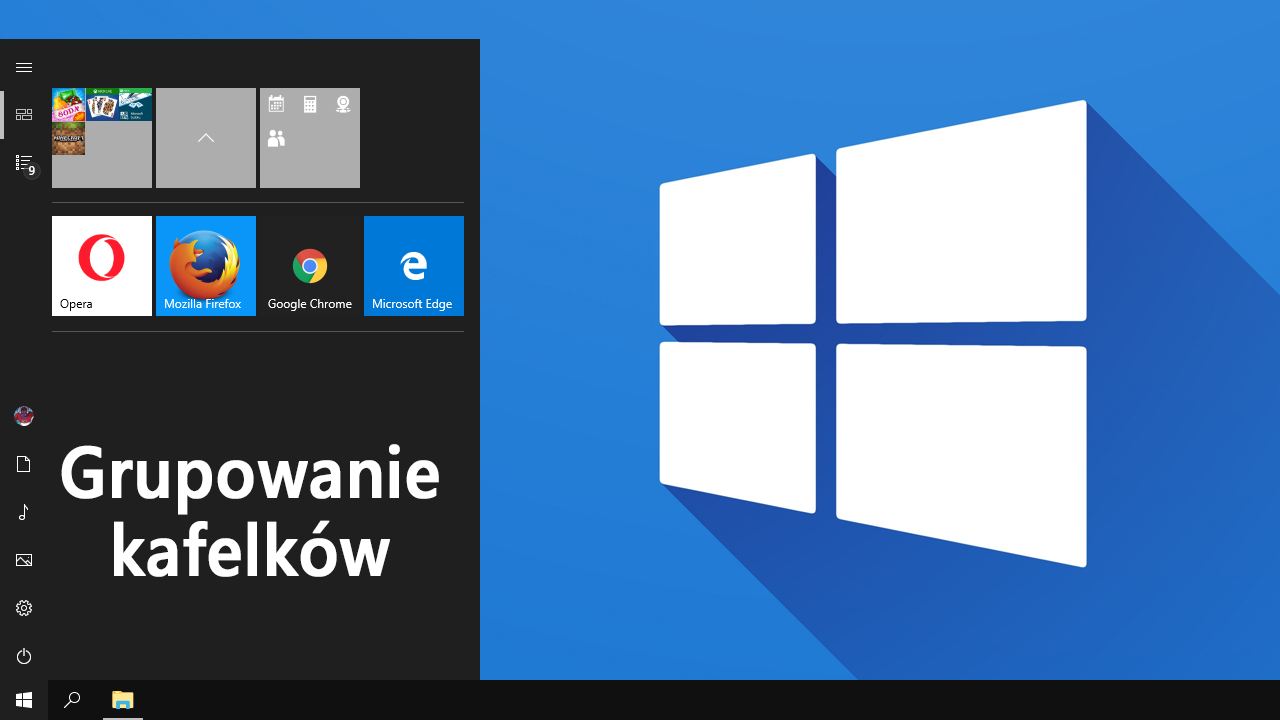
Обновление обновлений для разработчиков для Windows 10 ввело множество изменений в интерфейсе. Одна из них — возможность группировать плитки в папки в меню «Пуск» или на стартовом экране. Например, если вы используете плитки для создания ярлыков для разных программ, вы можете их тематически группировать, а затем сворачивать и разворачивать. Как это сделать?
Группирование плитки в меню «Пуск» в Windows 10
Прежде всего, у вас должно быть установлено последнее обновление для Windows 10, поскольку этот параметр недоступен в более ранних версиях системы. Когда у вас уже есть система с Creators Update, такая же группировка плиток очень проста.
Для этого откройте меню «Пуск» (или экран «Пуск», если вы используете полноэкранную версию), а затем нажмите и удерживайте выбранную плиту левой кнопкой мыши. Перетащите его на другую плиту и опустите ее, отпустив левую кнопку мыши.
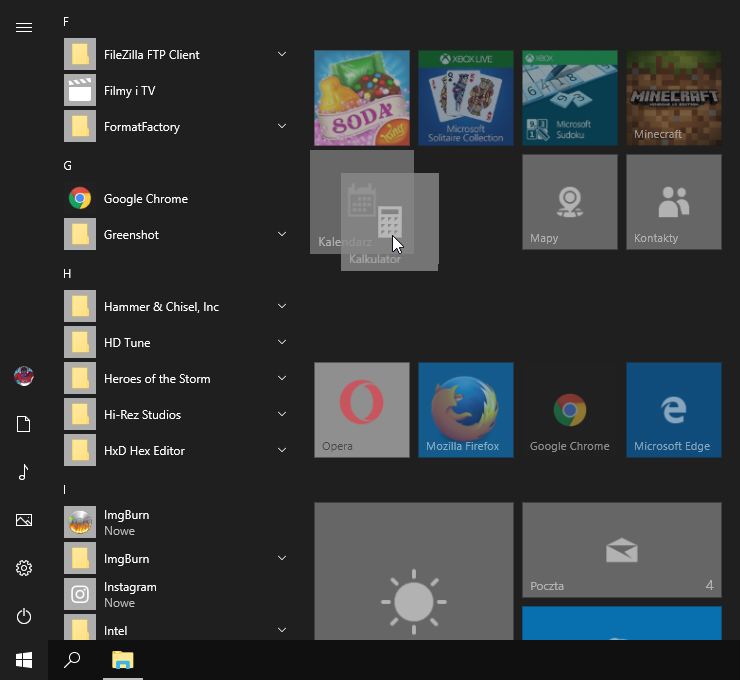
Плитки будут сгруппированы точно так же, как при создании папок в смартфонах. Теперь две плитки состоят из двух отдельных плиток, содержащих меньшие плитки посередине. Конечно, вы можете добавить дополнительные плитки в созданную папку, перетащив их внутрь.
Каждая созданная таким образом папка может быть разработана и свернута в любое время — просто нажмите на нее, и папка будет расширяться, а внизу вы увидите список всех принадлежащих ей фрагментов. Щелчок по значку главной папки приведет к смене содержимого. Таким образом, вы можете группировать различные ярлыки в общие папки, например, системные приложения, веб-браузеры или игры.
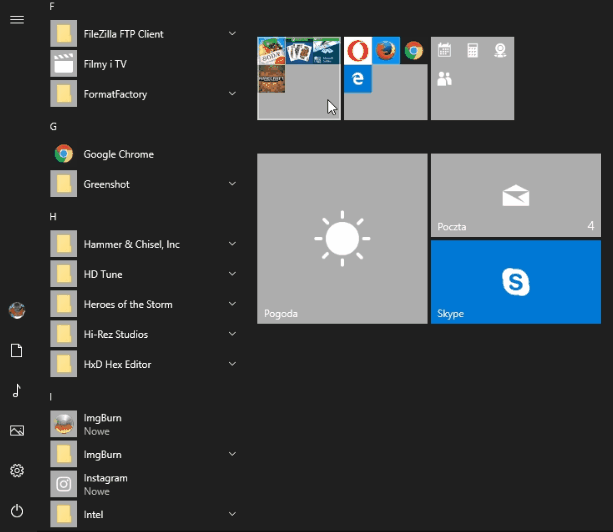
Эта функция, конечно же, работает не только с оригинальными плитками для приложения из Магазина — вы можете накладывать плитку на обычные программы и игры, а затем группировать их вместе. Это полезно для лучшего использования меню «Пуск» для ярлыков. На меньшей площади мы можем отображать множество папок, содержащих последующие фрагменты.






